快手APP作為這些年很火的一個APP,被很多朋友所使用,短視頻、直播,功能簡單、使用方便。最近,很多釣魚的朋友問:“快手上有時直播出現橫屏、豎屏雙畫面,這些功能是如何實現的。”

快手分屏釣魚直播,原來實現起來就這么簡單-1.jpg (66.06 KB, 下載次數: 23)
下載附件
2024-12-26 07:10 上傳
下面我們介紹一套入門裝備,通過“快手直播伴侶”+“V導播錄屏”兩個APP的配合,【手機+禾苗LiveHub拓展臺+攝像機】的入門裝備組合。
入門版裝備

快手分屏釣魚直播,原來實現起來就這么簡單-2.jpg (35.7 KB, 下載次數: 25)
下載附件
2024-12-26 07:10 上傳
要玩出快手雙畫面分屏直播,需要準備上面的裝備:
1、禾苗拓展臺。
2、作為直播用的手機,必須是安卓手機,上面安裝“快手直播伴侶”和“V導播錄屏“兩款APP。
3、攝像機,拍攝釣魚浮漂的話,需要20倍以上變焦。
4、作為監控的手機,任何手機都可以,上面安裝“快手”APP。
安裝快手直播伴侶
在直播手機上安裝“快手直播伴侶”和“V導播錄屏”兩款APP。
”快手直播伴侶“APP要用快手號登錄,這樣直播的內容才會出現在您的快手號直播間里。

快手分屏釣魚直播,原來實現起來就這么簡單-3.jpg (26.49 KB, 下載次數: 22)
下載附件
2024-12-26 07:10 上傳
“V導播錄屏”APP是禾鳥科開發的一款適用于手機的導播APP,配合禾苗拓展臺使用,可以實現多種形式分屏直播。

快手分屏釣魚直播,原來實現起來就這么簡單-4.jpg (21.46 KB, 下載次數: 22)
下載附件
2024-12-26 07:10 上傳
禾苗拓展臺的連接
禾苗拓展臺是一款高性價比的手機直播硬件,其接口豐富,包括一個HDMI接口,一個HDMI輸出接口,兩個USB接口,一個HDMI輸出接口,一個網線接口。

快手分屏釣魚直播,原來實現起來就這么簡單-5.jpg (15.12 KB, 下載次數: 28)
下載附件
2024-12-26 07:10 上傳
基本操作
禾苗拓展臺只支持Type C接口的安卓手機,其他手機不能使用。支持手機列表如下。

快手分屏釣魚直播,原來實現起來就這么簡單-6.jpg (23.32 KB, 下載次數: 22)
下載附件
2024-12-26 07:10 上傳

快手分屏釣魚直播,原來實現起來就這么簡單-7.jpg (47.38 KB, 下載次數: 19)
下載附件
2024-12-26 07:10 上傳
用一部安卓手機,安裝 “V錄屏導播” APP,打開手機的OTG功能(大部分手機默認OTG是打開的;如果需要設置,一般都在手機設置里就可以完成)。

快手分屏釣魚直播,原來實現起來就這么簡單-8.jpg (48.59 KB, 下載次數: 27)
下載附件
2024-12-26 07:10 上傳
打開V錄屏導播APP,完成注冊登錄,將禾苗拓展臺與手機通過轉接線連接,這時APP界面中會出現如下圖所示,勾選即可。
與攝像機連接
禾苗拓展臺可以通過HDMI轉接線與有HDMI輸出的攝像機、單反相機、運動相機、電腦等相連接,實時傳輸視頻文件。將HDMI連接線與拓展臺的 HDMI IN相連即可。

快手分屏釣魚直播,原來實現起來就這么簡單-9.jpg (48.19 KB, 下載次數: 14)
下載附件
2024-12-26 07:10 上傳
第一步,打開“V導播錄屏”APP,選擇【導播】按鈕,點擊【開始】按鈕,進入如下圖的導播界面。輸入推流地址(無推流地址,選擇上面藍色字體),繼續選擇【導播】或【豎屏導播】按鈕,進入導播界面。

快手分屏釣魚直播,原來實現起來就這么簡單-10.jpg (42.98 KB, 下載次數: 31)
下載附件
2024-12-26 07:10 上傳
注:【導播】選項為橫屏直播模式,【豎屏導播】選項為豎屏直播模式,可按照自己的直播模式選擇。
第二步,選擇導播界面【+】,彈出菜單,選擇【手機攝像頭】。這時該機位圖標顯示黃色。稍等一會,即可出現手機攝像頭拍攝的畫面。

快手分屏釣魚直播,原來實現起來就這么簡單-11.jpg (38.58 KB, 下載次數: 19)
下載附件
2024-12-26 07:10 上傳
第三步,界面出現手機攝像頭畫面,選擇左側方框中相對應的機位數字,即可將手機攝像頭機位切到主畫面中顯示。

快手分屏釣魚直播,原來實現起來就這么簡單-12.jpg (42.57 KB, 下載次數: 22)
下載附件
2024-12-26 07:10 上傳
第四步,選擇導播界面【+】,彈出菜單,選擇【USB攝像頭/采集棒】。這時該機位圖標顯示黃色。稍等一會,即可出現攝像機拍攝的畫面。

快手分屏釣魚直播,原來實現起來就這么簡單-13.jpg (44.03 KB, 下載次數: 21)
下載附件
2024-12-26 07:10 上傳
第五步,界面出現攝像機鏡頭畫面,選擇左側方框中相對應的機位數字,即可將攝像機機位切到主畫面中顯示。

快手分屏釣魚直播,原來實現起來就這么簡單-14.jpg (46.19 KB, 下載次數: 26)
下載附件
2024-12-26 07:10 上傳
第六步,滑動右側鏡頭排布組合選項,選擇相應的鏡頭組合,畫面中即可出現相應的畫面。
第七步,點擊左側【》】按鈕,出現左側滑動菜單,選擇【全屏】按鈕,即可顯示全屏畫面。

快手分屏釣魚直播,原來實現起來就這么簡單-15.jpg (46.38 KB, 下載次數: 27)
下載附件
2024-12-26 07:10 上傳
經過以上七步,通過手機+禾苗拓展臺+攝像機組成的分屏效果已經準備好了。下面介紹如何使用”快手直播伴侶“APP,將畫面推送到快手直播間。
開啟快手直播
打開”快手直播伴侶“APP,用快手號登陸后,點擊【我要直播】,清晰度選擇【高清】即可,然后選擇【開始直播】。

快手分屏釣魚直播,原來實現起來就這么簡單-16.jpg (40.89 KB, 下載次數: 24)
下載附件
2024-12-26 07:10 上傳
這時彈出對話框,因為我們直播的內容是橫屏,所以選擇【豎屏玩游戲】選項。
這樣就進入了分享屏幕的直播模式,這時出現黑屏,實際上如果在監控手機上看的話,直播已經開始,直播的內容就是我們操作手機的界面。

快手分屏釣魚直播,原來實現起來就這么簡單-17.jpg (51.94 KB, 下載次數: 23)
下載附件
2024-12-26 07:10 上傳
現在我們點擊【返回桌面】,返回到手機桌面,選擇”V導播錄屏“APP。
這樣組合好的畫面就充滿了這個手機屏幕,由于我們采用的是分享屏幕的直播模式,這樣一來,在直播間的畫面也就變成全屏顯示的雙畫面了。
至此,快手雙畫面直播徹底實現了。
結束直播
需要強調的是,如果直播完畢,需要結束”快手直播伴侶“中的直播,避免繼續分享手機屏幕,造成不必要的問題。

快手分屏釣魚直播,原來實現起來就這么簡單-18.jpg (47.01 KB, 下載次數: 26)
下載附件
2024-12-26 07:10 上傳
只需要點擊”快手直播伴侶“圖標,即可彈出操作菜單,選擇【關閉】,即可結束一次直播。
監控手機的作用
一直沒提手機④的作用,雖然它不參與直播,但是我們從上面可以看到,手機②是無法在工作時進入快手直播間的,這樣,我們就不知道直播的效果、觀眾的留言,所以需要手機④,安裝“快手”APP,用另一個號碼進入直播間,可以監控直播間的直播狀況,同時也可以看到觀眾的留言,實時互動。

快手分屏釣魚直播,原來實現起來就這么簡單-19.jpg (42.94 KB, 下載次數: 22)
下載附件
2024-12-26 07:10 上傳
所以這部監控手機也是必需的。
以上就是小編整理的關于快手直播中,多屏畫面的實現方法。這只是入門版裝備的操作方式,如果希望玩出更好的效果,需要配備更高等級的產品。

快手分屏釣魚直播,原來實現起來就這么簡單-20.jpg (77.25 KB, 下載次數: 20)
下載附件
2024-12-26 07:10 上傳
條條大路通羅馬,我們只是介紹其中我們知道的部分,如有不妥,請多諒解。也歡迎大家交流討論。
關于快手分屏直播還有很多細小的技巧,在這里不做贅述,更多詳情,請關注微信公眾號獲取。
也可關注微信號“weerking”與技術人員溝通。 |
|
 |Archiver|手機版|小黑屋|創贏網
( 湘ICP備17022177號-3 )
|Archiver|手機版|小黑屋|創贏網
( 湘ICP備17022177號-3 )